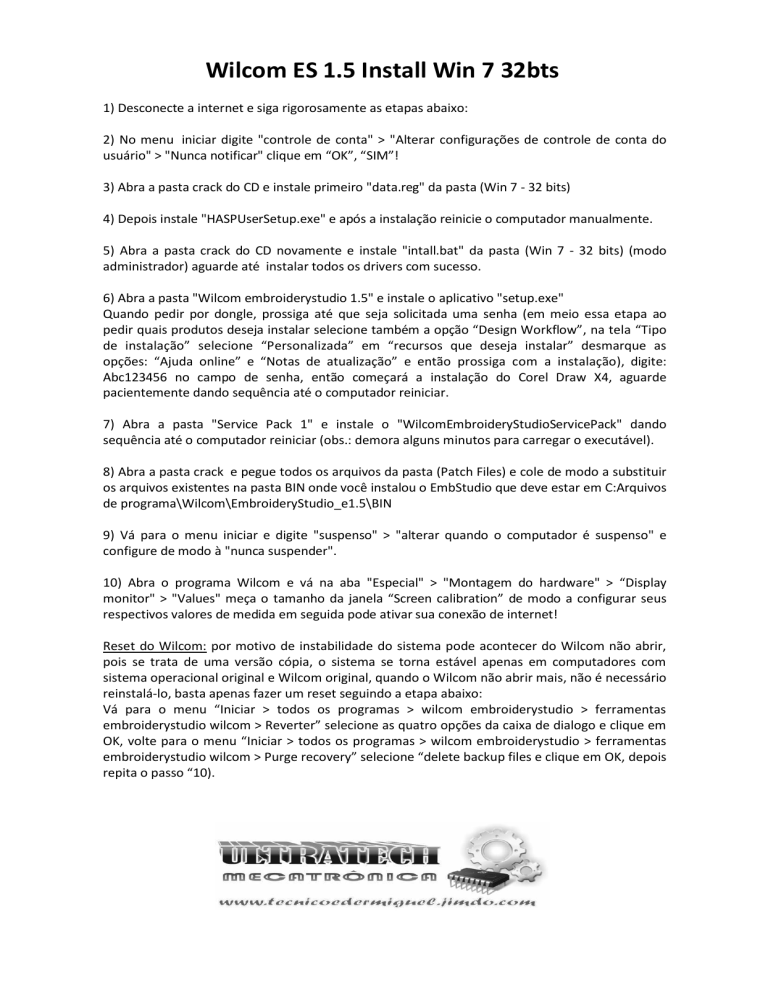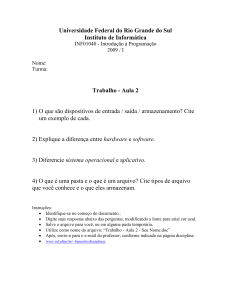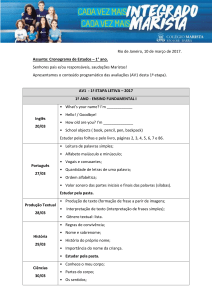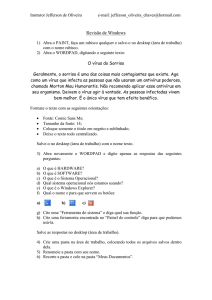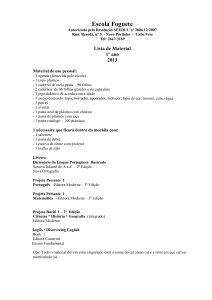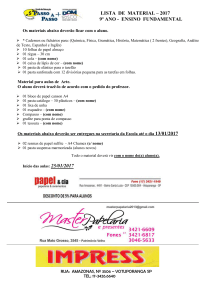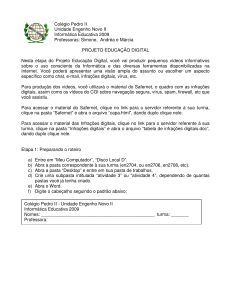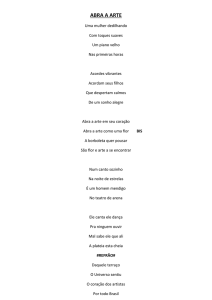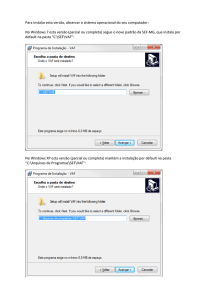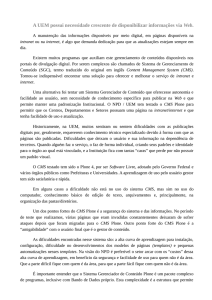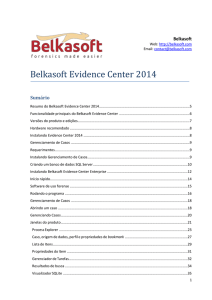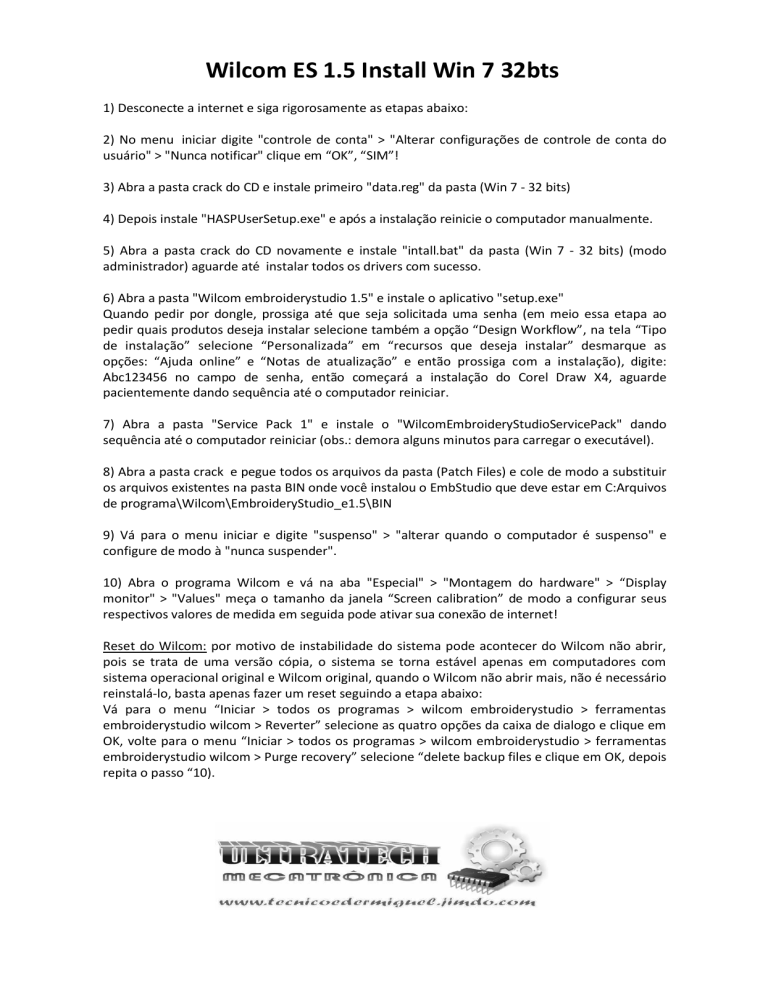
Wilcom ES 1.5 Install Win 7 32bts
1) Desconecte a internet e siga rigorosamente as etapas abaixo:
2) No menu iniciar digite "controle de conta" > "Alterar configurações de controle de conta do
usuário" > "Nunca notificar" clique em “OK”, “SIM”!
3) Abra a pasta crack do CD e instale primeiro "data.reg" da pasta (Win 7 - 32 bits)
4) Depois instale "HASPUserSetup.exe" e após a instalação reinicie o computador manualmente.
5) Abra a pasta crack do CD novamente e instale "intall.bat" da pasta (Win 7 - 32 bits) (modo
administrador) aguarde até instalar todos os drivers com sucesso.
6) Abra a pasta "Wilcom embroiderystudio 1.5" e instale o aplicativo "setup.exe"
Quando pedir por dongle, prossiga até que seja solicitada uma senha (em meio essa etapa ao
pedir quais produtos deseja instalar selecione também a opção “Design Workflow”, na tela “Tipo
de instalação” selecione “Personalizada” em “recursos que deseja instalar” desmarque as
opções: “Ajuda online” e “Notas de atualização” e então prossiga com a instalação), digite:
Abc123456 no campo de senha, então começará a instalação do Corel Draw X4, aguarde
pacientemente dando sequência até o computador reiniciar.
7) Abra a pasta "Service Pack 1" e instale o "WilcomEmbroideryStudioServicePack" dando
sequência até o computador reiniciar (obs.: demora alguns minutos para carregar o executável).
8) Abra a pasta crack e pegue todos os arquivos da pasta (Patch Files) e cole de modo a substituir
os arquivos existentes na pasta BIN onde você instalou o EmbStudio que deve estar em C:Arquivos
de programa\Wilcom\EmbroideryStudio_e1.5\BIN
9) Vá para o menu iniciar e digite "suspenso" > "alterar quando o computador é suspenso" e
configure de modo à "nunca suspender".
10) Abra o programa Wilcom e vá na aba "Especial" > "Montagem do hardware" > “Display
monitor" > "Values" meça o tamanho da janela “Screen calibration” de modo a configurar seus
respectivos valores de medida em seguida pode ativar sua conexão de internet!
Reset do Wilcom: por motivo de instabilidade do sistema pode acontecer do Wilcom não abrir,
pois se trata de uma versão cópia, o sistema se torna estável apenas em computadores com
sistema operacional original e Wilcom original, quando o Wilcom não abrir mais, não é necessário
reinstalá-lo, basta apenas fazer um reset seguindo a etapa abaixo:
Vá para o menu “Iniciar > todos os programas > wilcom embroiderystudio > ferramentas
embroiderystudio wilcom > Reverter” selecione as quatro opções da caixa de dialogo e clique em
OK, volte para o menu “Iniciar > todos os programas > wilcom embroiderystudio > ferramentas
embroiderystudio wilcom > Purge recovery” selecione “delete backup files e clique em OK, depois
repita o passo “10).